TurboTax é um aplicativo para preparar e enviar declarações fiscais federais e estaduais nos Estados Unidos. Suas perguntas serão respondidas ao longo do caminho conforme você segue as instruções passo a passo do software para preencher sua declaração de imposto de renda. Os arquivos de dados produzidos pelo TurboTax são conhecidos como arquivos TurboTax. Esses arquivos fornecem detalhes sobre suas obrigações fiscais, como sua renda, deduções e outras informações financeiras.
O formato padrão para arquivos TurboTax é .tax. No entanto, eles podem ser facilmente exportados para formatos como .pdf ou .csv. No entanto, e se você excluir acidentalmente seus arquivos cruciais do TurboTax? Falaremos sobre como recuperar arquivos TurboTax deletados no Mac. Para saber mais, continue lendo!
| Soluções viáveis | Solução de problemas passo a passo |
|---|---|
| Correção 1. Recuperar arquivos da lixeira do Mac | Você pode tentar restaurar o arquivo para sua área de trabalho usando as etapas abaixo se estiver na pasta de lixo do seu Mac... Etapas completas |
| Correção 2. Recuperar arquivos com software | O EaseUS Data Recovery Wizard for Mac é sua melhor opção se você estiver tentando recuperar arquivos TurboTax deletados... Etapas completas |
| Correção 3. Pesquisar em pastas padrão | O TurboTax salva seus arquivos na pasta Documentos do usuário que usou o software para preparar seus impostos... Etapas completas |
| Correção 4. Restaurar de excluídos recentemente | Há quanto tempo você excluiu os arquivos? O Mac preserva os dados por padrão por 30 dias após a exclusão... Etapas completas |
| Correção 5. Recuperar do Time Machine | Se você tiver o Time Machine ativado, ele fará backup automaticamente do seu Mac em seu disco de backup... Etapas completas |
Por padrão, o TurboTax salva seus arquivos na pasta Documentos do usuário que utilizou o software para preparar seus impostos. O arquivo TurboTax excluído estaria na Lixeira, onde os arquivos podem ser restaurados. Como alternativa, se você esvaziar o arquivo da Lixeira, ele será excluído permanentemente.
Portanto, se você está procurando soluções para recuperar arquivos excluídos permanentemente, visite a página vinculada.
Correção 1. Recuperar arquivos TurboTax excluídos do Mac Trash
Você pode tentar restaurar o arquivo para a área de trabalho usando as etapas abaixo se estiver na pasta de lixo do seu Mac. Você pode converter seus arquivos TurboTax excluídos por engano da pasta Lixeira se não esvaziá-los.
Etapa 1. Encontre e abra o Lixo do Mac clicando com o botão esquerdo no ícone Lixo.

Etapa 2. Arrastando os arquivos perdidos ou excluídos da Lixeira para a área de trabalho ou outro local desejado. Ou você pode clicar com o botão direito do mouse no arquivo ou pasta desejada e selecionar "Colocar de volta".

Etapa 3. O mac OS X também fornece um atalho - "Command+Z" para desfazer o último item movido para a Lixeira.
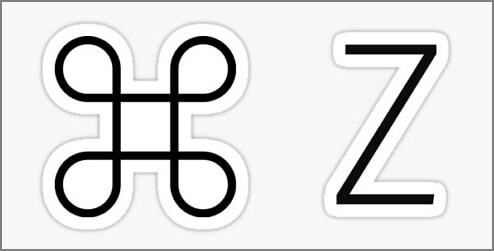
Se você esvaziar a Lixeira, achará muito difícil recuperar os arquivos fiscais desaparecidos porque não poderá mais encontrar os arquivos perdidos pesquisando os nomes no disco rígido do seu Mac. No entanto, a recuperação é possível se você esvaziar a Lixeira no Mac.
Porque apenas as entradas do diretório, e não os arquivos reais, são alteradas quando os arquivos são excluídos. O sistema tornou o espaço ocupado pelos arquivos acessível para armazenamento, mas os arquivos ainda estão na unidade. Os arquivos eventualmente serão substituídos por escrito para a indústria, resultando em sua perda permanente.
Além disso, se já existir um arquivo com o mesmo nome e você salvá-lo, o arquivo mais antigo será substituído e perdido para sempre. Assim, você pode usar uma ferramenta profissional de recuperação de dados para recuperar seus arquivos excluídos.
Correção 2. Recuperar arquivos de impostos com o software de recuperação de dados
O EaseUS Data Recovery Wizard for Mac é sua melhor opção se você estiver tentando recuperar arquivos TurboTax excluídos em um Mac. O software de recuperação de dados se distingue dos outros porque é de nível especializado, seguro e simples. O software de recuperação mais sofisticado do mercado tem uma versão gratuita com um limite de tamanho de arquivo de recuperação de 500 MB a 2 GB. A EaseUS oferece o valor máximo da oferta gratuita de 2 GB. Você pode experimentar EaseUS Data Recovery Wizard for Mac Free
- Ele permite que você recupere arquivos de impostos perdidos no macOS devido a exclusão, formatação de disco, ataque de vírus, travamento do sistema e todos os outros motivos prováveis.
- Depois de esvaziar, você pode executar tarefas de recuperação de dados, como restaurar arquivos de um dispositivo USB formatado ou recuperar arquivos excluídos no Mac da lixeira.
- Graças à interface do usuário semelhante a um assistente, ele pode orientá-lo em toda a operação de recuperação de arquivos do Mac Tax com pouco esforço.
Aqui está um vídeo para mostrar como usar a ferramenta EaseUS Data Recovery para encontrar arquivos TurboTax perdidos.
Faça o download agora e siga as etapas abaixo para recuperar arquivos excluídos do seu Mac em minutos:
Etapa 1. Selecione o local e digitalize
Inicie o EaseUS Data Recovery Wizard for Mac e escolha o disco onde você perdeu os dados. Em seguida, clique em "Pesquisa de arquivos perdidos" para iniciar a verificação.

Etapa 2. Filtre e visualize arquivos perdidos
Após a verificação, use o filtro de formato de arquivo no canto esquerdo ou superior direito para encontrar os arquivos excluídos de que você precisa.

Etapa 3. Recupere dados ou arquivos perdidos
Você pode clicar duas vezes em um arquivo para visualizar seu conteúdo ou escolher vários arquivos para recuperá-los de uma só vez. Clique em "Recuperar" para restaurar os dados perdidos em uma unidade local ou na nuvem.

Correção 3. Pesquisar arquivos TurboTax excluídos em pastas padrão
Por padrão, o TurboTax salva seus arquivos na pasta Documentos do usuário que utilizou o software para preparar seus impostos. Além disso, você tem as mesmas informações de login que usou para registrar seus impostos no ano passado? A menos que tenham sido destruídos, o TurboTax deve ser capaz de acessar os arquivos automaticamente. Assim, você pode procurá-los no seu Mac no Finder e no Spotlight.
1. Pesquise arquivos TurboTax excluídos pelo Finder
Etapa 1. No seu Mac, o Finder está sempre aberto por padrão. Clique no ícone do Finder no Dock na parte inferior da tela se não conseguir encontrar uma janela do Finder.
![]()
Etapa 2. Na caixa de pesquisa, digite sua palavra de pesquisa. Lembre-se de que o arquivo de impostos tem uma extensão de .tax2018, .tax2017 ou .tax2016.
Etapa 3. Um menu com o título "Correspondências de nomes" aparecerá enquanto você digita. Selecione esta opção se tiver certeza de que o arquivo de Imposto que você precisa tem o nome que você está procurando. Caso contrário, desconsidere-o e pressione "Enter" para iniciar a busca.
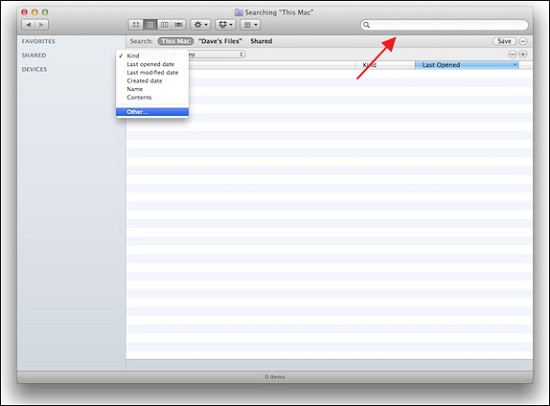
Etapa 4. Quando você inicia uma pesquisa no Finder, ele primeiro procura na pasta aberta. A pesquisa começaria com "Este Mac", que pesquisa todo o seu dispositivo se você não tiver uma pasta aberta.
Etapa 5. Usando essa abordagem de pesquisa, você pode localizar o arquivo TurboTax que está procurando e clicar duas vezes nele para abri-lo ou clicar com o botão direito do mouse e escolher "Mostrar na pasta anexa" para levá-lo à pasta em que está atualmente.
2. Pesquise arquivos TurboTax excluídos pelo Spotlight
Etapa 1. Clique no ícone da lupa no canto superior direito da tela do seu Mac para iniciar o Spotlight.

Etapa 2. Preencha o campo com o nome dos seus arquivos perdidos quando ele aparecer. Os resultados mais recentes, incluindo arquivos, pastas e frequentemente até mesmo uma definição de sua palavra de pesquisa, serão exibidos em uma nova janela que o Spotlight abrirá.
Etapa 3. Se você está tentando encontrar um site de impostos rapidamente, o Spotlight pode ajudá-lo significativamente porque também mostra páginas da Web relacionadas aos seus critérios de pesquisa.
Correção 4. Restaurar arquivos TurboTax da pasta excluída recentemente
Há quanto tempo você excluiu os arquivos do TurboTax? O Mac preserva os dados por padrão por 30 dias após a exclusão. Para encontrar algo que você pode ter excluído sem querer, navegue até a pasta "Excluídos recentemente".
Etapa 1. Vá para "barra lateral" - "Exibir" - "Mostrar pastas".
Etapa 2. Localize a pasta "Excluídos recentemente", examine as notas e mova-as para a pasta apropriada.

Correção 5. Recuperar arquivos TurboTax excluídos do Time Machine
Se você tiver o backup do Time Machine ativado, ele fará o backup rotineiro e automático do seu Mac no disco de backup. Portanto, se você excluiu acidentalmente os arquivos fiscais do TurboTax no seu Mac, o Time Machine pode ajudá-lo a recuperá-los.
Etapa 1. Para acessar o Time Machine, clique na seta curva apontando para baixo ao redor de um ícone de mostrador de relógio. Selecionar este símbolo abrirá as opções do Time Machine.
Etapa 2. Certifique-se de que a opção para exibir a máquina do tempo na barra de menus esteja selecionada. A barra de menus agora apresenta o ícone do Time Machine. Hora de apertar o gatilho.

Etapa 3. Clique no botão "Enter Time Machine". Esta tela exibirá todos os backups do Time Machine que você já fez. Pesquise um arquivo ou pasta em seu local original para restaurá-lo.
Etapa 4. Em seguida, pressione o botão Restaurar para restaurar o item e transferir o arquivo de volta ao local original.
Como abrir arquivos Turbotax antigos no Mac
Se você usou o Turbotax para arquivar suas declarações fiscais, essas declarações são mantidas em sua conta. De acordo com a comunidade Turbotax , você deve usar a mesma conta que usou durante o procedimento de depósito. No novo ano fiscal, é normal abrir uma nova conta, que divide seus rendimentos entre várias contas. Encontre a configuração da sua conta Turbotax em sua caixa de entrada e redefina sua senha, se necessário, para fazer login.
A Turbotax aconselha o uso da opção "Documentos" no menu à esquerda depois de fazer login na conta usada para arquivar declarações anteriores. A opção pode ser encontrada logo abaixo do rótulo que diz "Tax Home". Para escolher o ano fiscal preferencial para a declaração que deseja recuperar, vá para o menu suspenso a seguir.
No entanto, a seção exibe apenas os anos para os quais você usou o Turbotax para arquivar declarações. Você também pode abrir o documento para visualizá-lo em formato PDF, baixá-lo ou imprimi-lo direto da tela.
Conclusão
Não entre em pânico se acidentalmente excluiu ou perdeu seus arquivos TurboTax. Ao empregar as estratégias descritas neste post, você ainda pode recuperá-los. Para recuperação rápida e simples de arquivos, recomendamos a utilização do EaseUS Data Recovery Wizard for Mac. Você pode ter certeza de que suas informações perdidas serão recuperadas com segurança graças à sua interface amigável e fortes recursos de recuperação de dados. Portanto, use o EaseUS Data Recovery Wizard for Mac imediatamente e pare de esperar!
Perguntas frequentes sobre recuperação de arquivos TurboTax excluídos
Aqui estão 4 perguntas adicionais sobre como recuperar arquivos TurboTax excluídos. Confira aqui as respostas.
1. Como recupero arquivos excluídos do TurboTax no Windows e Mac?
O método mais simples para recuperar os dados do TAX2016 que foram salvos é por meio de backups. Contanto que você tenha ativado a ferramenta antes da substituição, os PCs com Windows também possuem um recurso integrado que permite recuperar versões anteriores de arquivos X. Time Machine é um recurso comparável para o Mac. Alternativamente, você pode usar a Restauração do sistema do Windows para voltar no tempo e restaurar seu computador, mas primeiro você precisa fazer um backup.
2. Como salvar o arquivo TurboTax?
TurboTax salva automaticamente suas informações. Você não é obrigado a sempre manter seus arquivos, porque:
- Os arquivos são gerados e mantidos automaticamente depois que você envia uma declaração ou entrevista fiscal.
- Você ainda pode salvar o arquivo depois de sair.
- Para salvar um arquivo TurboTax pela primeira vez e por segurança, selecione a opção Arquivo e clique no botão Salvar.
3. Por que posso recuperar o TAX2016 do disco rígido?
Os arquivos TAX2016 que são removidos de um computador ainda não foram totalmente eliminados. Esses arquivos permanecem ocultos no meio de armazenamento, desde que não sejam substituídos por dados novos e possam ser recuperados usando um software de recuperação de dados confiável. Os métodos de recuperação de dados incluem o uso de software de backup, como histórico de arquivos, restauração do sistema e linha do tempo.
4. Como recuperar arquivos excluídos permanentemente no Mac?
A única ferramenta integrada em que você pode confiar para recuperar arquivos apagados irreversivelmente, além de ferramentas de recuperação de dados de terceiros, é o Time Machine. Em um Mac, o Time Machine é o programa de backup que armazena os arquivos escolhidos em um disco de backup. Quando necessário, você pode recuperar o arquivo único e o sistema operacional.
Perguntas frequentes
- 1. Por que escolher o EaseUS Data Recovery Wizard?
-
"O EaseUS Data Recovery Wizard é o melhor que já vimos. Está longe de ser perfeito, em parte porque a tecnologia de disco avançada de hoje torna a recuperação de dados mais difícil do que era com a tecnologia mais simples do passado, mas é rápida e eficiente..." —PCMag
"A primeira coisa que você notará sobre o EaseUS Data Recovery Wizard Pro é que sua interface é muito clara e organizada, com apenas uma pequena coleção de controles autoexplicativos. Você também não encontrará muitas opções extras escondidas em um sistema de menus ocultos; o que você vê realmente é o que você obtém." —techradar
"O software traz uma série de opções, algumas delas bem avançadas, para reaver aquele arquivo crucial perdido ou deletado acidentalmente." —MacMagazine
- 2. Por que não consigo recuperar dados de 2 GB gratuitamente?
-
Recomenda-se verificar se a versão instalada é Free ou Trial porque são versões diferentes.
A versão Trial tem função de visualização de dados, mas não pode salvar nenhum arquivo, enquanto a versão Free permite recuperar arquivos de 2 GB. O espaço livre padrão é 500 MB e você pode compartilhar o produto nas redes sociais para obter mais 1,5 GB.
- 3. Por que os arquivos recuperados não podem ser abertos?
-
Um arquivo é salvo como duas partes no dispositivo de armazenamento: informações do diretório (que são compostas por nome do arquivo, registro de data e hora e tamanho, etc.) e conteúdo dos dados.
Se os arquivos com nomes de arquivos originais e estruturas de pastas não puderem ser abertos, um possível motivo é a informação do diretório corrompida. Ainda há uma chance de recuperar o conteúdo dos dados com o método Recuperação RAW em nosso software.
- 4. Por que não é sugerido recuperar os arquivos de volta para a unidade original?
-
A estrutura de armazenamento dos arquivos perdidos seria alterada ou danificada por quaisquer alterações na unidade. Se você salvar os arquivos recuperados de volta na mesma unidade, as estruturas de dados originais e o conteúdo dos dados serão corrompidos ou substituídos, o que causa perda permanente de dados. Portanto, você deve preparar outro disco para salvar os arquivos.
- 5. Como posso verificar se meus dados são recuperáveis ou não antes da compra?
-
A versão Free ajuda a salvar arquivos de 2 GB para verificar melhor a qualidade de recuperação do nosso produto antes da compra.
- 6. Quanto tempo leva para verificar a unidade?
-
Depende fortemente da capacidade do seu disco rígido e do desempenho do seu computador. Como referência, a maioria das recuperações de unidades pode ser concluída em cerca de 10 a 12 horas para um disco rígido saudável de 1 TB em condições gerais.
Artigos relacionados
-
Como Recuperar Arquivos Ausentes/Perdidos Após a Atualização do macOS Ventura
![article_user]() Leonardo 2023-08-25
Leonardo 2023-08-25 -
Resolvido: Como Posso Parar de Excluir Arquivos da Lixeira Imediatamente no Mac
![article_user]() Rita 2023-08-30
Rita 2023-08-30 -
Como Recuperar Gravações Não Salvas ou Excluídas do QuickTime?
![article_user]() Jacinta 2023-08-25
Jacinta 2023-08-25 -
Como Faço para Corrigir a Permissão Negada no Mac
![article_user]() Rita 2023-08-25
Rita 2023-08-25
Sobre Data Recovery Wizard
É muito fácil recuperar mais de 250 tipos de arquivos após exclusão, formatação de disco e infecção por vírus. Clique nos links e compare a diferença de cada versão.